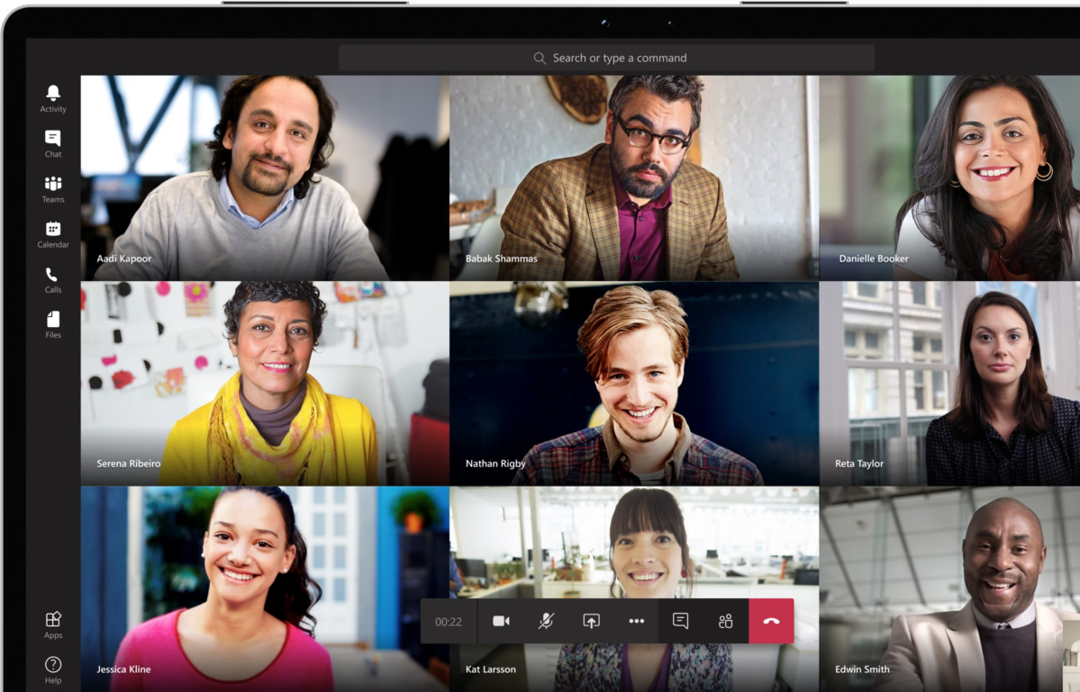- Microsoft Teams - це один з найкращих інструментів віртуального робочого місця, яким можуть скористатися компанії спілкуватися та співпрацювати
- Мільйони користувачів щодня покладаються на чат Microsoft Teams, щоб зв’язатися зі своїми колегами та клієнтами
- Але якщо зображення чату не вдається завантажити в Microsoft Teams або на екрані з'являються різні помилки, дотримуйтесь інструкцій у цьому посібнику, щоб вирішити цю проблему
- Хочете дізнатись більше про команди Microsoft? Відвідайте наш спеціальний центр

Це програмне забезпечення буде підтримувати ваші драйвери та працювати, тим самим захищаючи вас від поширених помилок комп’ютера та відмови обладнання. Перевірте всі свої драйвери зараз у 3 простих кроки:
- Завантажте DriverFix (перевірений файл завантаження).
- Клацніть Почніть сканування знайти всі проблемні драйвери.
- Клацніть Оновлення драйверів отримати нові версії та уникнути несправностей системи.
- DriverFix завантажив 0 читачів цього місяця.
Microsoft Teams - це уніфікована комунікаційна платформа, яка інтегрована з набором офісної продуктивності Office 365 для передплати компанії.
Microsoft Teams забезпечує постійний чат на робочому місці, відеозустрічі, зберігання файлів та інтеграцію програм.
Іншими словами, Microsoft Teams - це версія Microsoft інструмент співпраці.
Звичайно, чат також передбачає надсилання та отримання зображень, і деякі користувачі мають повідомляється що вони мають проблеми з переглядом зображень у Microsoft Teams
У мене досить багато розмов у Teams Channel, які надсилаються через мобільні пристрої, що дозволяє додавати фото. Очевидно, що в Teams відбулася зміна, коли вкладені фотографії зникли та не змогли завантажити їх із клієнта робочого столу.
Як виправити, що образи Microsoft Teams не завантажуються
1. Спробуйте інший браузер
Команди Microsoft можна запускати в широкому діапазоні браузерів, включаючи деякі найпопулярніші.
По суті, він може працювати в будь-якому браузері, який підтримується операційною системою. До речі, якщо ви шукаєте браузер для запуску Microsoft Teams, спробуйте цю акуратну та безпечну альтернативу.
2. Очистіть кеш зображень вашого браузера
2.1. Гугл хром
- Відкрийте Google Chrome
- Клацніть на три вертикальні крапки у верхньому правому куті вашого браузера
- Виберіть Історія
- Клацніть Історія
- У верхньому лівому куті натисніть на опцію Видалення даних про переглянуті
- Встановіть Діапазон часу до Весь час
-
Позначте всі три варіанти, включаючи:
- Історія перегляду,
- Печиво та інші дані веб-сайту
- Кешовані зображення та файли
- Натисніть на Очистити дані

2.2. Internet Explorer
- Запустіть Internet Explorer
- Натисніть Ctrl + Shift + Дел
- Натисніть Ctrl + H
- Клацніть на Налаштування кнопку
- Прокрутіть вниз до ІнтернетВаріанти і натисніть його
- Клацніть на Налаштування кнопку
- Слідуйте до Історія.
- Тип 0 В коробці Дні збереження сторінок в історії.
- Клацніть гаразд.
- Поверніться до Властивості браузера та натисніть Кнопка видалення
- Перейдіть до Вкладка Вміст
- Виберіть Налаштування автозавершення
- Виберіть Видалити історію автозаповнення
- Клацніть Видалити
- Клацніть гаразд

2.3. Mozilla Firefox
- Запустіть Mozilla Firefox
- Клацніть на Кнопка меню
- Вибирайте Варіанти
- Клацніть Конфіденційність та безпека
- Прокрутіть вниз до Історія, файли cookie та дані веб-сайтів
- Клацніть Чиста історія очистити до Все
- Виберіть діапазон часу, щоб очистити історію
- В Список деталей, встановіть усі прапорці, якщо потрібно повне знищення.
- Клацніть на Ясно зараз

Ви втомилися від використання команд Microsoft? Спробуйте один із цих підібраних інструментів для спільної роботи!
3. Спробуйте надіслати зображення з робочого клієнта
Багато користувачів відзначали, що більшість проблем виникають, коли ці зображення надсилаються з мобільних пристроїв.
Зображення, розміщені в мобільному додатку, зникають приблизно через тиждень. Поки що всі, хто має цю проблему, використовують iPhone. Це невеликий розмір вибірки, але поки що користувачі Android, здається, не мають проблеми.
Тому намагайтеся надсилати зображення за допомогою настільного клієнта Microsoft Teams, коли це можливо.
Ви можете завантажити його безкоштовно або частину Office 365 Suite.
Чи не вдається завантажити ваші зображення і командам Microsoft, чи ви знаєте якесь рішення, яке ми могли пропустити?
Будь ласка, повідомте нас у розділі коментарів нижче.
Питання що часто задаються
Щоб поділитися зображенням у Microsoft Teams, перейдіть до Фотографії, виберіть фотографію, яку хочете опублікувати, а потім натисніть піктограму Спільний доступ. Наступним кроком є вибір каналу, на якому ви хочете розмістити зображення.
Щоб завантажити зображення з чатів Microsoft Teams, виберіть кожне зображення по одному, а потім натисніть кнопку Завантажити, розташоване в правому куті екрана.
Фотографії та зображення з чатів Microsoft Teams зберігаються у SharePoint у хмарі. Те саме стосується вкладень.